プレビュー: Copilot - メッセージを更新して完成度を高めます
重要
プレビュー機能は完全ではない機能ですが、顧客が早くアクセスし、フィードバックを送信できるように、正式リリースの前に利用できるようにしています。 プレビュー機能は、運用環境での使用を想定しておらず、機能が制限される可能性があります。
マイクロソフトはこのプレビュー機能のサポートを提供しません。 Microsoft Dynamics 365 テクニカル サポートでは、問題や質問への対応ができません。 プレビュー機能は、本番環境での使用、特に個人データや法令遵守の必要性があるその他のデータの処理には適していません。
この記事では、コンテンツ再書き込みコパイロット機能の概要を説明します。 コンテンツ リライトを使用して電子メール、フォーム、メッセージ コンテンツを調整する方法について説明します。
注意
コンテンツ書き換えコパイロットを使用したテキストの編集は、次の種類のコンテンツで利用できます。
- メール、メール テンプレート
- Forms
- テキスト メッセージ
- プッシュ通知
注意
コンテンツ書き換えコパイロットは、現在米国内でのみ英語でのみご利用いただけます。
チップ
最新のブログでは、コンテンツ アイデアのコパイロットを使用して優れたメール コピーを作成する方法について説明しています: Dynamics 365 Customer Insights - Journeys の AI を活用したコンテンツのアイデアを使用して、メールの作成を楽しく効率的に
コンテンツ書き換えコパイロットとは
コンテンツ書き換えコパイロットは、コンテンツを迅速に反復してメッセージングを最適化するのに役立ちます。 メール、テキスト メッセージ、プッシュ通知、またはフォームのコンテンツを作成している場合でも、Copilot を使用すると、メッセージを簡単に言い換えたり、声のトーンを調整したり、コピーを短くしたり長くしたりすることができます。
任意のテキストを選択し、コンテンツ書き換えコパイロットを使用します:
- テキストを書き直し、さまざまなバリエーションから選択する
- 声のトーンをより魅力的、フォーマル、カジュアル、豪華、または思い切ったなものに変更する
- コピーを短くまたは長くする
Copilot の有効化
注意
他のすべての Copilot 機能とのコンテンツ書き換えコパイロット機能は、現在デフォルトで有効となっており、米国のメール、プッシュ通知、SMS、およびフォーム エディターに表示されるようになりました。
コンテンツ書き換えコパイロット機能のスイッチをオンまたはオフにするには:
- 設定>概要>機能スイッチ の順に移動します。
- グローバル オプトイン同意 のトグルを有効または無効にします。
Copilot を使用してコンテンツを更新または完成させる方法
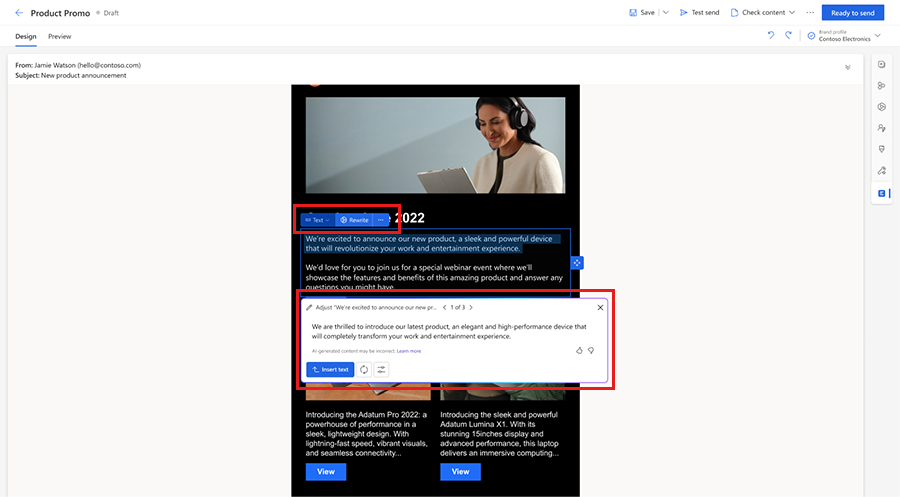
- メール、フォーム、SMS、またはプッシュ通知メッセージ内の テキスト要素 を選択します。
- テキスト要素のコンテキスト メニューから、書き換え を選択します。
- テキストのさまざまなバリエーションを生成するには、アイデアを取得 を選択します。 Copilot は一連のテキスト候補を生成します。 コンテンツの生成に、時間がかかる場合があります。(使用法に応じて、最大 15 秒)
- コンテンツ書き換えダイアログのナビゲーション ボタンを使用して、生成されたアイデアを参照します。
- 生成されたコンテンツでテキストを更新するには、テキストの挿入 を選択します。
- トーン を選択し、ドロップダウンから コンテンツのトーンを 1 つ選択 します。
- テキストを短くするには、短くするを選択します。
- テキストを長くするには、長くする を選択します。
- 同じ重要なポイントについてさらにアイデアを生成するには、その他のアイデアを表示する を選択します。
注意
AI が生成したコンテンツは不適切である可能性があります。 生成されたコンテンツを編集して、最終版が正確で適切なものとするのは、ユーザーの責任です。
注意
コンテンツ書き換えコパイロットは、少なくとも 10 単語のテキストに対してのみアクセスできます。 テキスト スニペットが短いか空の場合、コンテンツ書き換えコパイロット機能は無効になります。
チップ
段落全体を変更するのではなく、段落の特定の部分のみを更新するオプションがあります。 これを行うには、次の手順を実行します。
- 更新するテキストを選択します。
- 選択したテキストに変更を加えるには、「アイデアを得る」、「調子を整える」、「短くする」、または「長くする」のいずれかの コパイロット オプションを利用します。
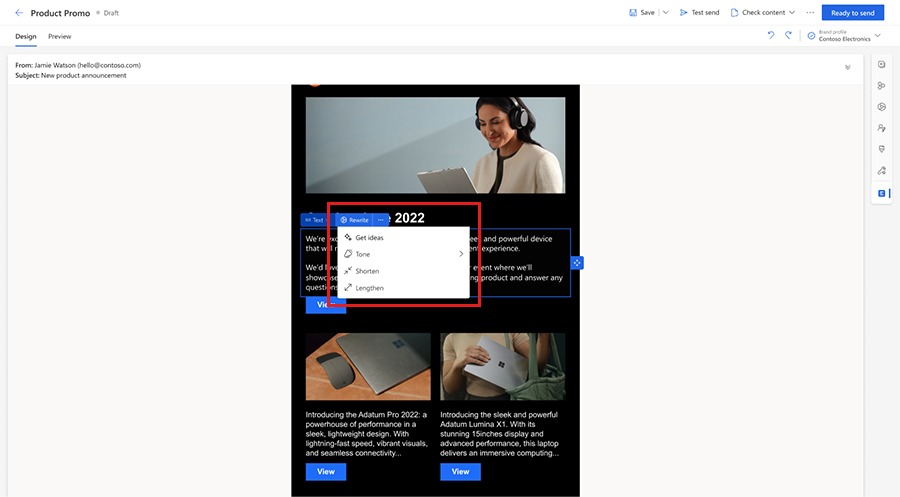
Copilot テクノロジの仕組み
コンテンツ書き換えコパイロット アシスタントは、GPT-3.5 と呼ばれる機械学習モデルに基づいて構築されています。 インターネットからの膨大な数のテキスト サンプルを使用してトレーニングされた GPT-3.5 は、人間が書いたテキストのような見た目と音声の新しいテキストを生成します。 Copilot は、生成されたアイデア内の個人データをマスクし、十分な長さと固有性のある結果のみを表示します。
Copilot が収集するデータ
生成されたアイデアのコンテンツを人間がレビューするのは、それを Microsoft に報告する場合のみです (コンテンツ書き換えコパイロット機能に組み込まれている簡単なフィードバック アンケートを使用します)。
生成されたコンテンツに満足できない場合はどうなりますか?
Copilot は、基準としてテキストを使用し、メールの新たな提案を生成します。 対象ユーザーに伝えたい情報を必ずテキストに記載してください。
生成されたコンテンツに満足できない場合は、次のうち 1 つ以上を試してください。
- 生成されたアイデアを引き続き参照して、すべてを確認するよう徹底します。
- コンテンツ書き換えダイアログの 再生成 ボタンを使用して、さらにアイデアを取得します。
- 新しいアイデアを得るためにテキストを言い換えます。
Copilot は元のコンテンツを生成しますが、それが常に事実であるとは限りません。 さらに、コンテンツの書き換えを支援する基盤テクノロジーは、幅広いインターネット ソースでトレーニングされた AI を使用しているため、一部のテキストの提案には、疑わしいコンテンツや不適切なコンテンツが含まれる可能性があります。 最終的なコピーが正確かつ適切なものになるように、生成された提案を編集するのは皆さんの責任です。
重要
不適切なコンテンツが生成されている場合は、次のフィードバック フォームを使用して Microsoft に報告してください: 不正使用を報告する。 これにより、機能の前進が向上します。
機能の悪用が検出された場合、Microsoft は選択された顧客に対してコンテンツ書き換えコパイロット機能を無効にすることがあります。